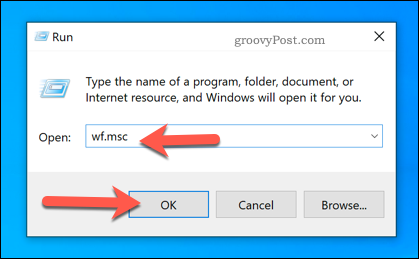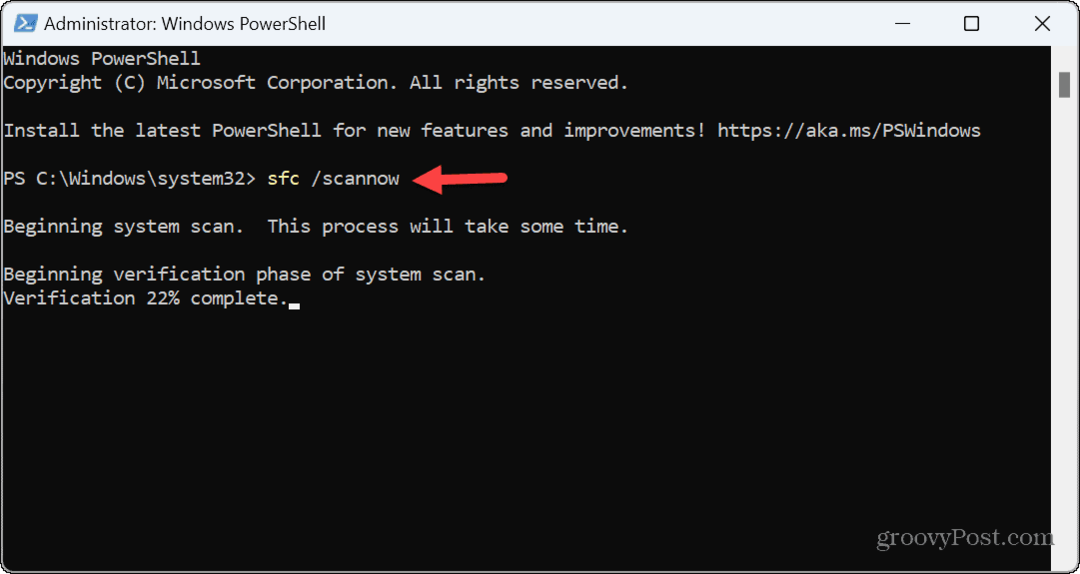Како променити РДП порт у оперативном систему Виндовс 10
Рдп Удаљена радна површина виндовс Јунак / / January 25, 2021
Последње ажурирање дана

Када хакер покуша да продре у мрежу, случајно не успевају. Чешће се ослањају на уобичајене недостатке како би им се отворио, попут често коришћене отворене луке. Портови су затворени у вашу мрежу, што вам омогућава приступ услугама путем постојећег мрежног заштитног зида.
Очигледни портови, попут порта 80 и 443, потребни су за приступ Интернету, док други, попут порта 3389, омогућавају приступ удаљеној радној површини Виндовс рачунару или серверу. Ако јесте омогућен Ремоте Десктоп на Виндовс-у преко Интернета, постоји шанса да користите уобичајени порт протокола за удаљену радну површину (ТЦП / УДП строрт 3389) повезати.
Осим ако не желите да сваки хакер који скенира порт провали у вашу мрежу, требало би да промените РДП порт у нешто друго. Ево како.
Промена РДП порта помоћу Виндовс регистра
Виндовс регистар је база података о подешавањима конфигурације за Виндовс услуге, инсталиране апликације и још много тога. Ако желите да промените подразумевани РДП порт са 3389 на прилагођени, најлакши начин је да промените Регистри.
Пре него што започнете, међутим, топло вам се препоручује ручно направите резервну копију регистра. Ако погрешите, ово ће вам омогућити да брзо вратите све промене.
За почетак отворите Виндовс Регистри Едитор тако што ћете десним тастером миша кликнути на мени Старт и кликнути на Трцати опција. Запамтите да то радите на рачунару или серверу са којим желите да се повежете, а не на рачунару са којег се повезујете.
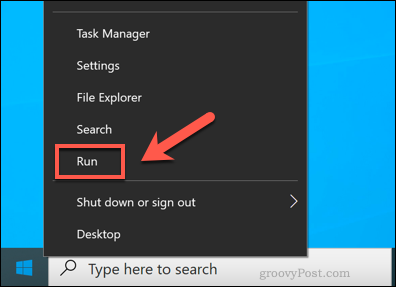
У Трцати откуцајте дијалошки оквир регедит, затим притисните ок лансирати.
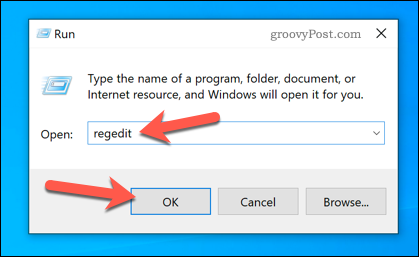
Ово ће отворити Виндовс Регистри Едитор. Користећи леви мени, крећите се кроз стабло регистра до ХКЕИ_ЛОЦАЛ_МАЦХИНЕ \ Систем \ ЦуррентЦонтролСет \ Цонтрол \ Терминал Сервер \ ВинСтатионс \ РДП-Тцп директоријум.
У РДП-Тцп двапут кликните на Број порта унос с десне стране.
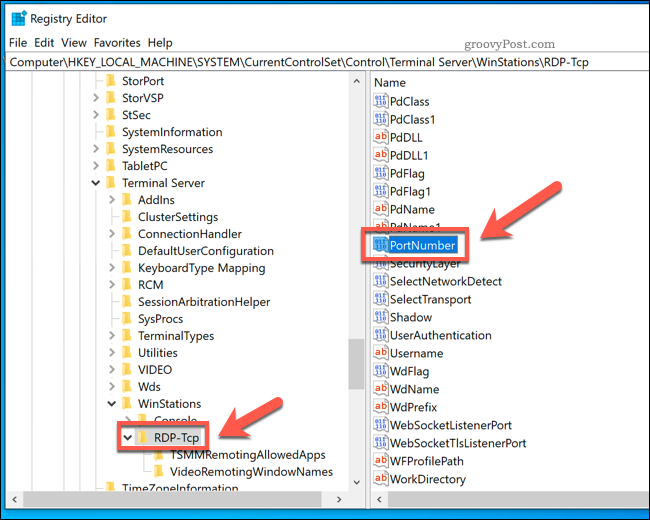
У Уреди ДВОРД (32-битну) вредност изаберите поље Децималан опција. Укуцајте нови број порта који желите да користите 1 и 65353, у Подаци о вредности кутија.
Морате бити сигурни да се ово не подудара ни са једним друге уобичајене луке. Ако одаберете заједнички порт (попут порта 80 за веб саобраћај), можда нећете моћи касније успоставити везу са удаљеном радном површином.
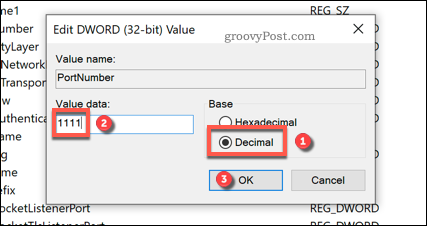
Притисните ок да бисте сачували и поново покренули рачунар или сервер након што завршите. У том тренутку, за сваки покушај употребе удаљене радне површине биће потребно да користите прилагођени порт који сте изабрали, а не стандардни порт 3389.
Конфигурисање Виндовс заштитног зида за прилагођени РДП порт
Већина корисника ће морати да изврши додатне промене на мрежном или системском заштитном зиду како би се омогућио приступ удаљеној радној површини помоћу прилагођеног порта. Ако користите мрежни заштитни зид, потражите даље упутство за кориснике за даље савете о томе како то да урадите.
Ако, међутим, користите Виндовс заштитни зид, можете брзо да додате прилагођени РДП порт као скуп нових правила заштитног зида да бисте дозволили приступ. Ове кораке ћете морати да извршите два пута - по једно правило за УДП и ТЦП портове користећи прилагођену вредност порта коју сте изабрали.
Да бисте то урадили, кликните десним тастером миша на мени Старт и кликните на Трцати опција.
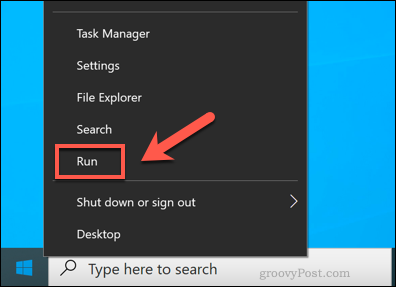
У Трцати откуцајте дијалошки оквир вф.мсц и кликните ок лансирати. Ово ће отворити Виндовс конзолу за управљање заштитним зидом, омогућавајући вам додавање нових правила заштитног зида.
У ММЦ мени Виндовс заштитног зида, изаберите Унутрашња правила из левог менија.
Након одабира притисните Ново правило од Акције табла на десној страни.
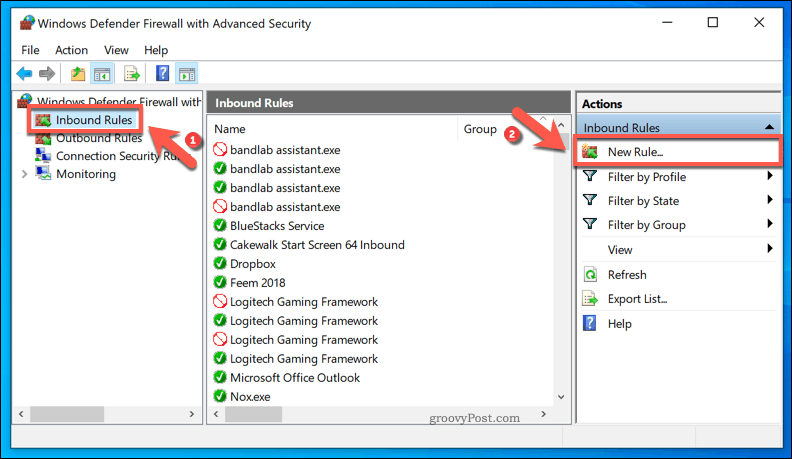
У Нови улазни чаробњак за правила прозор, изаберите Лука са листе опција, а затим кликните на Следећи наставиће се.
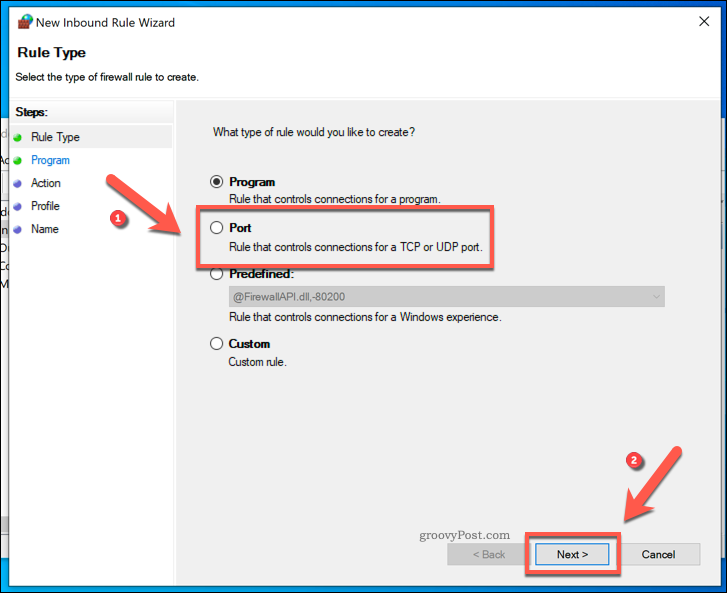
Пошто ћете морати да направите прилагођено правило за ТЦП и УДП портове, изаберите ТЦП прво из Да ли се ово правило односи на ТЦП или УДП? Опције. Мораћете да изаберете УДП када креирате своје друго правило.
За Да ли се ово правило односи на све локалне луке или одређене локалне луке?, изаберите Одређене локалне луке и укуцајте своју прилагођену вредност РДП порта.
Кликните Следећи да бисте наставили када завршите.
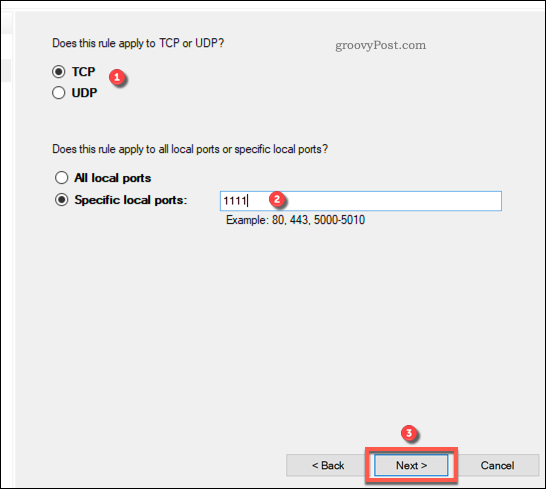
У поступак мени, изаберите Дозволи везу, затим притисните Следећи наставиће се.
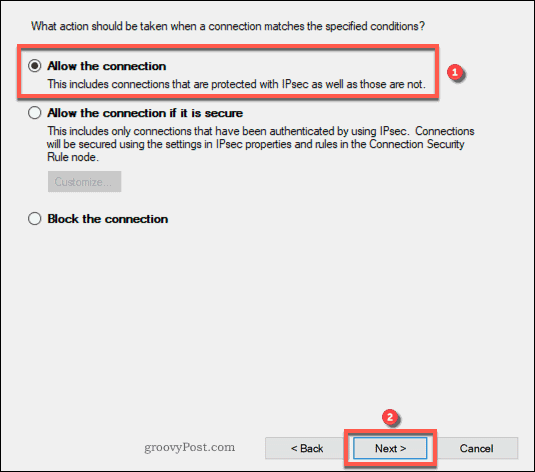
У Профил мени, одредите на које мрежне профиле заштитног зида желите да се правило односи. Оставите све уносе омогућенима за максималан приступ или уклоните ознаку Јавно да бисте спречили везе са удаљеном радном површином на јавним мрежама.
Кликните Следећи да бисте наставили када будете спремни.
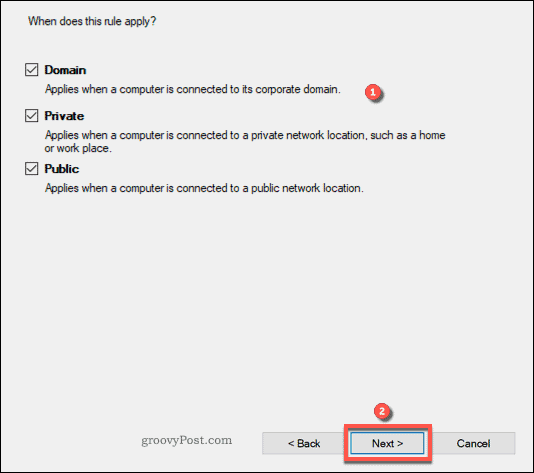
На крају, наведите име за ново мрежно правило (на пример, Прилагођени РДП порт - ТЦП) и опис у оквирима датим у Име мени.
Да бисте додали правило, притисните Заврши.
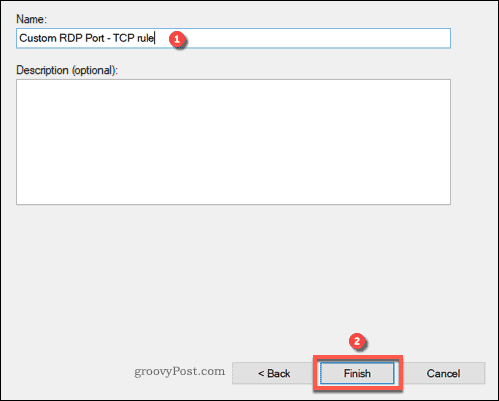
Једном додани, поновите ове кораке за а УДП правило порта користећи исти прилагођени број РДП порта. Поново покрените рачунар или сервер након додавања правила.
Повезивање са удаљеном радном површином помоћу прилагођеног РДП порта
Са РДП портом на рачунару са удаљеном радном површином или сервером, мораћете да га идентификујете када ви (или неко други) желите да успоставите везу.
Да бисте то урадили помоћу уграђеног система Виндовс Веза са удаљеном радном површином, кликните десним тастером миша на мени Старт и кликните на Трцати опција.
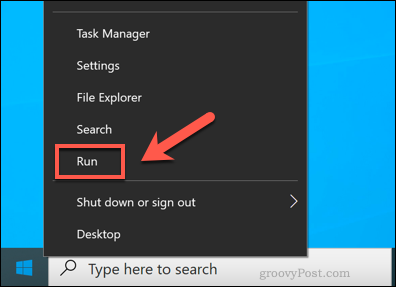
У Трцати откуцајте дијалошки оквир мстсц, затим притисните ок.
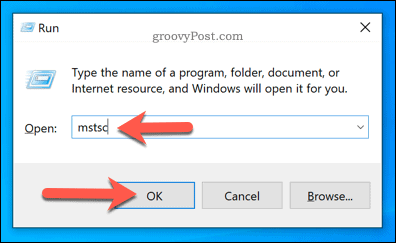
У Веза са удаљеном радном површином у прозору откуцајте ИП адресу рачунара са удаљеном радном површином или сервера на који желите да се повежете рачунар кутија.
Да бисте користили прилагођени порт, додајте га на крај ИП адресе користећи ову структуру: ип-адреса: порт. На пример, 192.168.1.10:1111 би се повезао са РДП сервером у 192.168.1.10 на локалној мрежи помоћу прилагођеног РДП порта 1111.
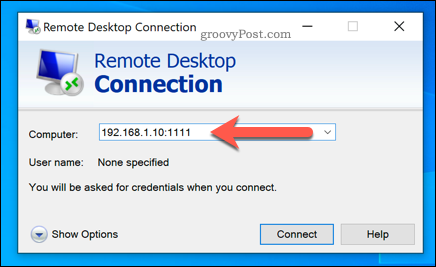
Направите даље промене на РДП вези пре него што се повежете притиском на Прикажи опције. Ово ћете можда морати учинити да бисте променили квалитет везе или додали детаље за потврду идентитета, попут корисничког имена и лозинке.
Када будете спремни, притисните Повежите се да се успостави веза.
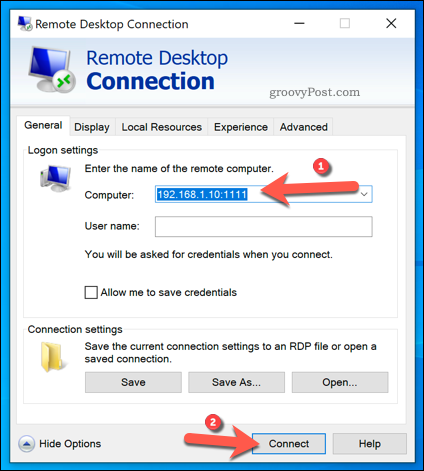
Под претпоставком да су ваша подешавања тачна и да је заштитни зид правилно конфигурисан, удаљена радна површина Алат за повезивање би се у овом тренутку требао успешно повезати, омогућавајући вам контролу над удаљеним рачунаром или сервер.
Даљња заштита ваше Виндовс мреже
Иако ће прилагођени РДП порт смањити број покушаја хаковања сервера за удаљену радну површину путем Интернета, то није загарантовано безбедносно решење. Мораћете да предузмете додатне кораке за заштиту мреже, укључујући подешавање мрежног профила на приватни.
Можете и да размислите надоградња вашег рутера, пружајући вашој мрежи додатну заштиту помоћу хардверског заштитног зида. Међутим, ако желите сигурнију везу са удаљеном радном површином, можда ћете то више желети користите виртуелну приватну мрежу, што још више отежава приступ хакерима.